U盘删除的文件在哪里?怎样找回U盘里误删的文件
U盘作为最常用的办公用品之一,常伴于我们左右。电脑删除的文件会首先经过电脑回收站,而U盘内没设有“U盘回收站”,则你可能在删除U盘文件时,U盘删除的文件在回收站找不到,那么U盘删除的文件在哪里呢?如果你也对U盘中删除的文件感兴趣,可以跟随小编一同了解。
U盘删除的文件在哪里
U盘在电脑上删除的文件在哪里?我们可以先对U盘删除文件的情况作以下简单分类:直接删除、格式化删除、分区删除。无论以上何种删除,所修改的内容都先经过文件分配表。那么什么是文件分配表呢?可以这样来理解:文件分配表在U盘众多储存文件中充当管理角色。
凡对U盘写入或者删除数据,文件分配给表都会给相应的数据打上“标记”:我们在对U盘进行删除文件,被删除的文件就会被打上“删除标记”使得其不可视并且修改其状态为“可覆盖”;待到新文件写入时,被删文件的“原位置”则可能被新写入的文件“占用”,也称“文件被覆盖”。
所以U盘在电脑上删除的文件在哪里?事实上U盘删除的文件在回收站找不到并不意味着其在U盘上数据已完全抹去,而是仍保存于“原位置”直到新文件写入将其“覆盖”,其数据才完全消失。而如果我们想要恢复已删除的U盘文件,就应极力避免“文件被覆盖”的情况。

怎样找回U盘里误删的文件
清楚了U盘删除的文件在哪里之后,我们就离找回U盘里误删的文件更近一步了。对于上述所说未被U盘新写入文件覆盖的数据,诉诸相应的数据恢复软件即可将U盘里误删的文件找回。而在火爆的数据恢复市场与铺天盖地的宣传广告中,想要找到一款合乎心意的数据恢复软件不可谓不难。
如果你对恢复数据恢复有着较高的质量要求与文件恢复类型准则,这里小编可以给你推荐一个极具性价比的数据恢复软件——数据蛙数据恢复专家。您可以在电脑中下载安装该软件,并使用其扫描功能将U盘误删文件扫描出来用于恢复:
步骤一:下载与安装
在电脑上通过浏览器访问数据蛙官网,将官网内的数据蛙数据恢复专家下载安装至电脑。在此期间,您可以在电脑的USB口中插入您所需要扫描的U盘。
注意:勿将软件安装包或者软件下载、安装到U盘。尽管该操作可能性不大,如若发生,则U盘被删文件则可能无法找回。
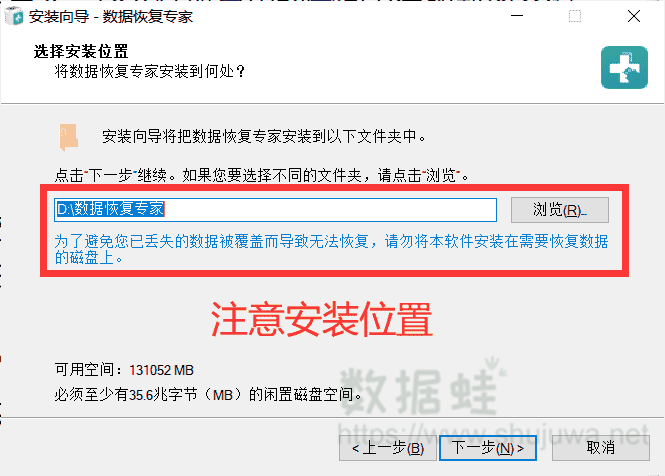
步骤二:扫描与等待
安装完毕请打开该软件,进入软件主页面之后,您需要在软件首页上方勾选出您需要恢复文件的具体类型(推荐勾选全部),接着在【可移动驱动器】中勾选出方才插入电脑的U盘,然后点击【扫描】选项,并等待扫描完成。
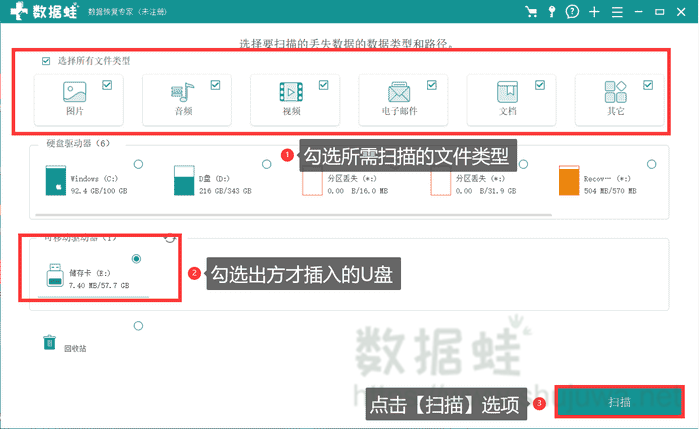
步骤三:查找与恢复
页面转至扫描结果后,您可以先选择查看方式:【按类型查看】、【按路径查看】,接着在相应列表里找出您所需要恢复的文件,亦可以精确搜索文件与筛选文件。
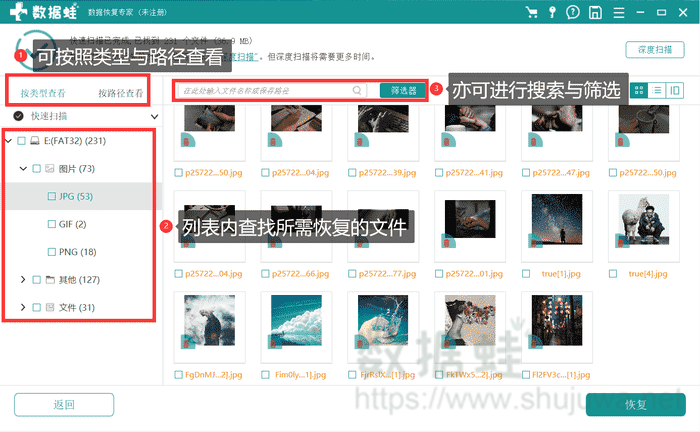
待找出想要恢复的误删文件,在文件名称左侧可勾选该文件,然后点击【恢复】选项将该文件恢复到电脑。如恢复的文件为图片,可双击点击该图片进行预览,点击【恢复】选项方可将该图片恢复至电脑指定位置。
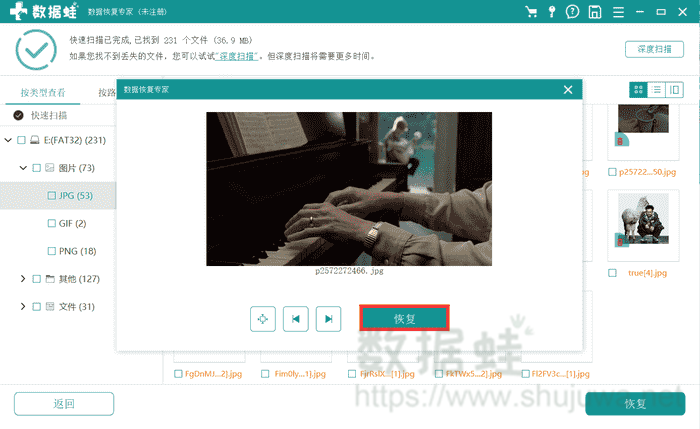
提示:该扫描结果仅为“快速扫描”出的内容,如在该结果中找不到所需恢复的文件,请点击软件右上角的【深度扫描】选项对U盘展开一次程度更深的扫描。而后与上述恢复步骤一致恢复所要恢复的文件即可。
为何称数据蛙数据恢复专家极具性价比呢?除文件恢复类型与质量上赶超同类软件之外,该款软件还为广大客户提供免费下载、免费扫描功能。凭借其免费扫描功能,您可以先对U盘进行预扫描,如找到想要恢复的U盘误删文件,也可以进行后续恢复事宜。
U盘删除的文件在哪里?在U盘删除文件后,会出现U盘删除的文件在回收站找不到的情况,但其本质数据仍处于“原位置”中,待新文件写入并将已删除的文件覆盖,其本质数据才会完全消失。在此之前,您可以使用数据蛙数据恢复专家轻松找回U盘中误删的文件。

先试用 后付费 一键扫描 即扫即可看结果